如何建立 WordPress 電子商務網站? (初學者指南)
已發表: 2021-06-08不知道如何建立 WordPress 電子商務網站? 別擔心,我們為您提供保障。
我們將教您如何從零開始創建一個成功的在線商店,並將其轉變為一項偉大的業務。 有了我們的指南,您不需要很多錢或多餘的時間,甚至不需要技術知識來開始您自己的在線業務。 您應該記住的唯一一件事是渴望開始自己的事業。
如今,越來越多的企業家決定建立自己的在線商店來在線銷售產品。 原因是在沒有實際位置的情況下銷售產品可以輕鬆且節省大量資金。 此外,有很多平台可以設計您的商店以創建電子商務商店。
今天我們將使用 WordPress 建立一個在線商店。
A. 為什麼選擇 WordPress 來構建電子商務網站?
WordPress 是建立服裝、鞋子、珠寶、電子產品、家具等在線商店的理想平台。您可以銷售實體產品和可下載的、虛擬的、附屬產品等。最重要的是,創建在線商店在 WordPress 中是免費的。
如果您閱讀過我們的其他文章,您已經知道,WordPress 是一種與插件一起使用的工具,其中大部分是免費的。 WordPress 兼容並與主要的電子商務插件配合使用,可讓您建立免費的在線商店並在線銷售產品。
如果您從未使用過 WordPress 主題,我們建議您首先閱讀本指南什麼是 WordPress 主題,我們將逐步解釋所有基本功能,以便您充分利用該工具。
B. 如何建立 WordPress 電子商務網站? (一步步)
第 1 步:為您的企業命名
為了促進您的業務,您需要鞏固您網站的品牌。 擁有“正確的名稱”可能會在吸引買家的平台之間產生差異。
在嘗試選擇您的公司名稱時,請記住以下小提示:
- 它應該留在人們的腦海中。
- 它應該簡短而簡單。
- 它必須是不同的和原創的。
- 通過您選擇的名稱,您必須明確您將銷售的產品。
如果您很難為您的博客選擇一個合適的名稱,那麼您可以查看博客名稱生成器。 選擇公司名稱後,您必須購買域名。
步驟 2. 註冊域名
建立 WordPress 電子商務網站的第二步是註冊一個域名。 在一個非常簡單的術語中,域名是人們在瀏覽器欄中鍵入以訪問您的網站的您網站的地址。 當您訪問 google 或 youtube 時,您可以看到網址 google.com 和 youtube.com。 同樣,zakratheme.com 是我們網站的域名。
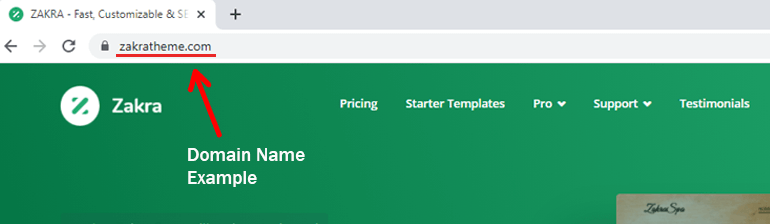
有大量的域名註冊商可讓您為您的企業註冊域名。
今天在本教程中,我們將使用 GoDaddy 向您展示如何註冊域名。
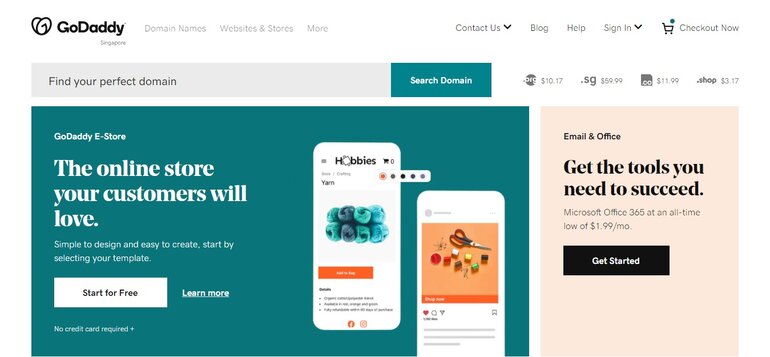
您已經為您的企業選擇了一個名稱。 現在,檢查域名是否可用。 只要您訪問他們的網站,每個域名註冊商都具有搜索工具的功能。
輸入名稱後,您將看到該域是否可用。
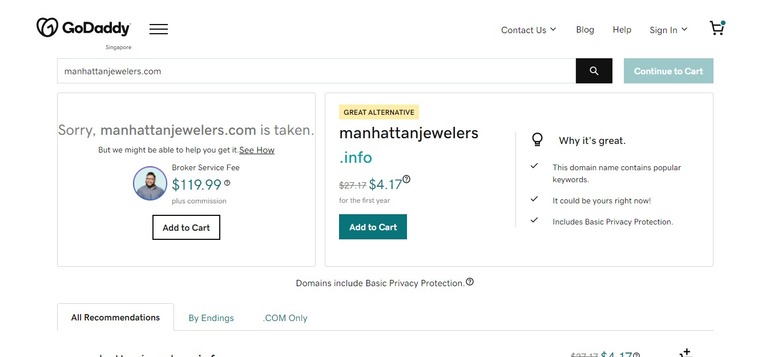
如果您看到您想要的名稱已經註冊,系統會向您推薦具有其他頂級域 (TLD) 選項的相同域名列表,例如 .BIZ、.ME 或 .SHOP 以及定價。
一旦您對域名感到滿意並且如果它可用,您只需單擊“添加到購物車”按鈕。
完成後,您只需點擊右上角的“繼續購物車”按鈕即可。
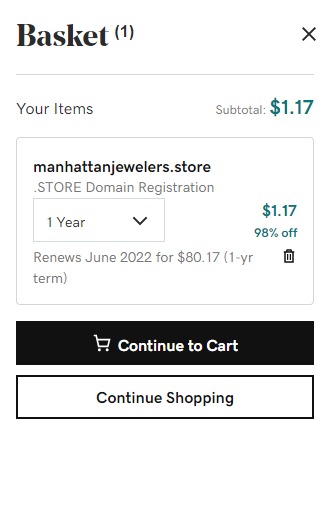
現在,您可以添加您可能需要的各種附加組件(域隱私保護、自定義電子郵件地址、託管服務)。 您可以根據自己的喜好選擇或取消選擇這些選項。 完成後再次單擊“繼續購物車”按鈕。
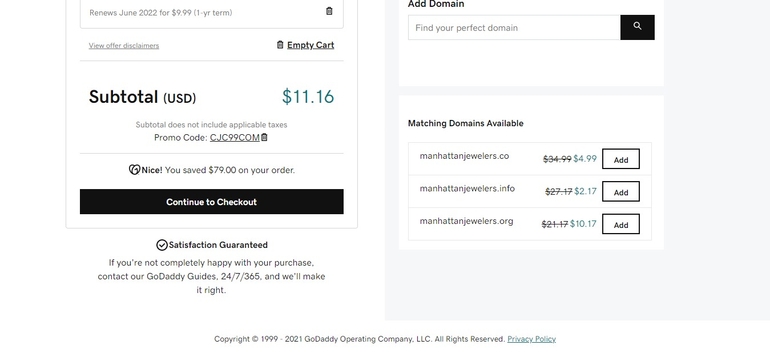
完成後,您將被重定向到結帳頁面。 您可以看到您購買的商品和小計。 滿意後,單擊“繼續結帳”按鈕。 然後,您可以創建一個 GoDaddy 帳戶進行計費和付款。
這樣,我們就成功為我們的電子商務網站註冊了一個域名。
第 3 步:選擇託管服務提供商
這實際上是您必須進行電子商務的強制性投資。 尋找一家為您提供優質託管和快速加載保證的公司,這對於用戶體驗和搜索引擎優化來說是必不可少的。
還要確保您的主機為您的在線商店提供足夠的空間,以避免服務器中斷,以便您的在線業務 24 小時可用。
您可以從數百個不同的網絡託管服務提供商中進行選擇。 在本教程中,我們將向您展示如何開始使用 Siteground 構建電子商務網站。
我們選擇 SiteGround 是因為它包含專門針對電子商務網站的託管計劃。
首先轉到 SiteGround 的官方頁面並選擇 WooCommerce 託管。
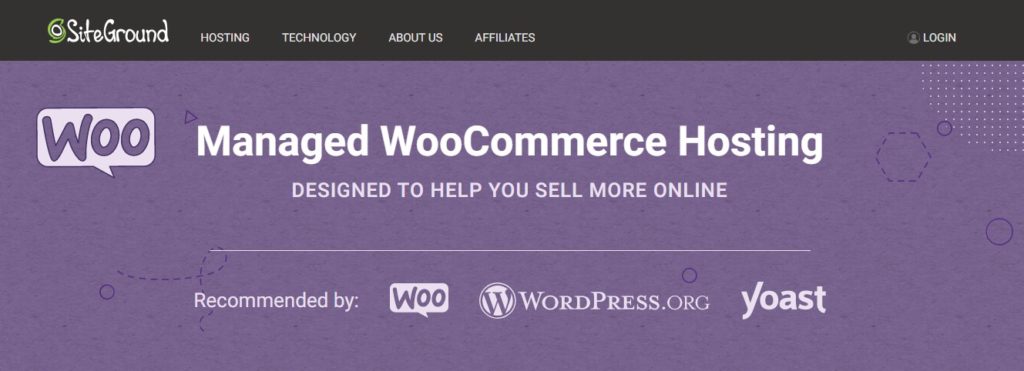
之後,WooCommerce 託管定價計劃將出現在您的屏幕上。
在那裡,您將看到三種不同的託管計劃: StartUp、GrowBig和Grow Geek。 檢查定價計劃中包含的功能,並根據您的需要選擇套餐。
然後單擊“獲取計劃”按鈕。
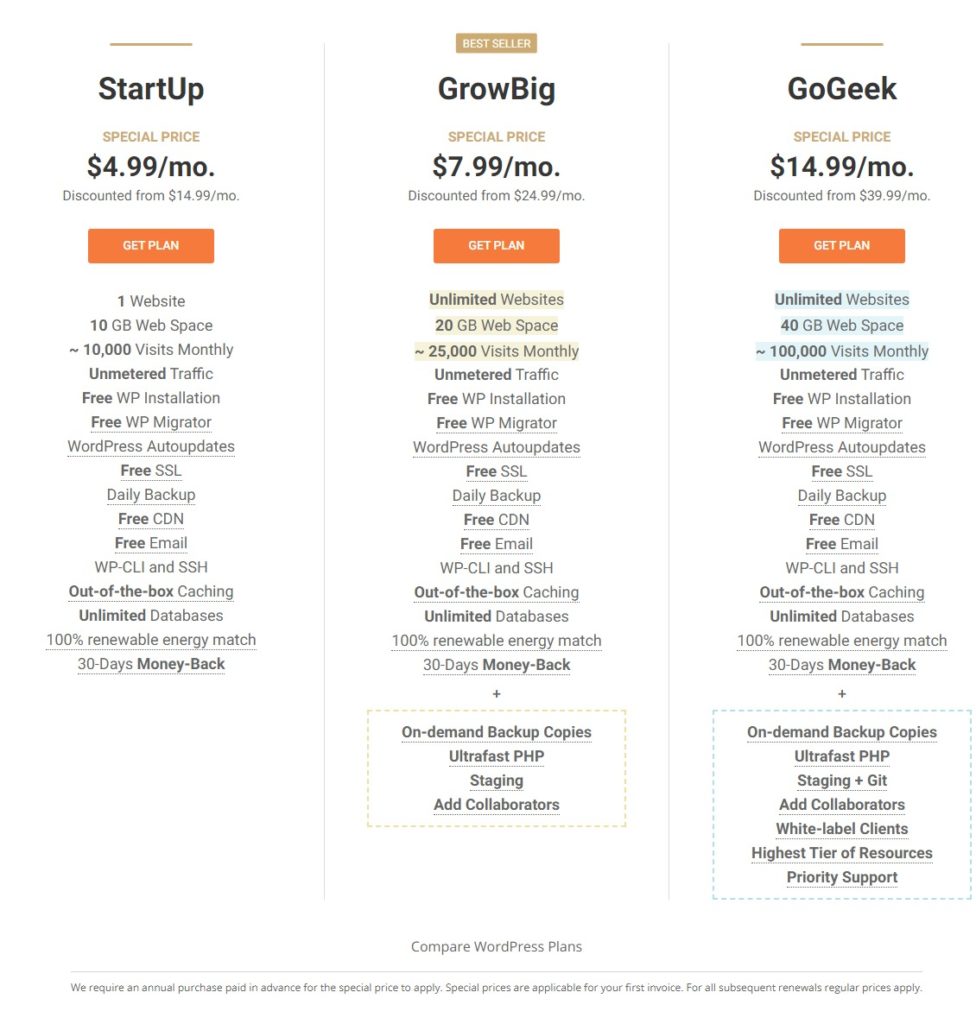
現在,您將到達需要設置域名的頁面。 您可以註冊一個新的域名,也可以填寫您已經註冊的域名。 如果您沒有域名並且必須註冊一個,則註冊域名需要支付額外費用。
輸入您選擇的域名,然後單擊“繼續” 。
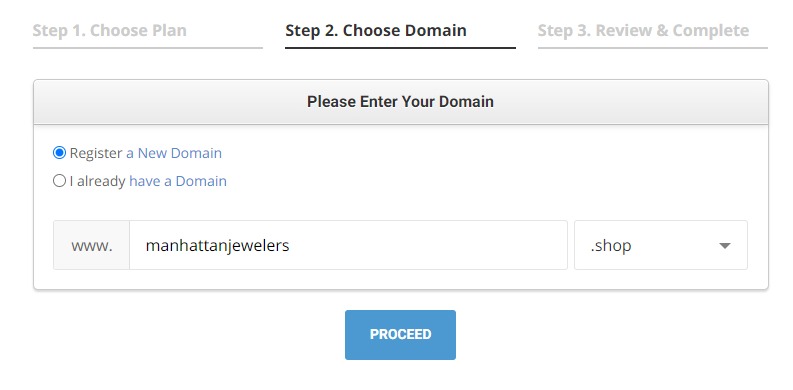
同樣,您將被定向到需要輸入個人詳細信息的下一頁。 仔細輸入每個細節並向下滾動頁面。
您可以找到個人信息、付款信息、購買信息等部分,您可以在其中支付最多 36 個月的預付款。 您還可以找到不同的服務,例如Domain Privacy和SG Site Scanner 。
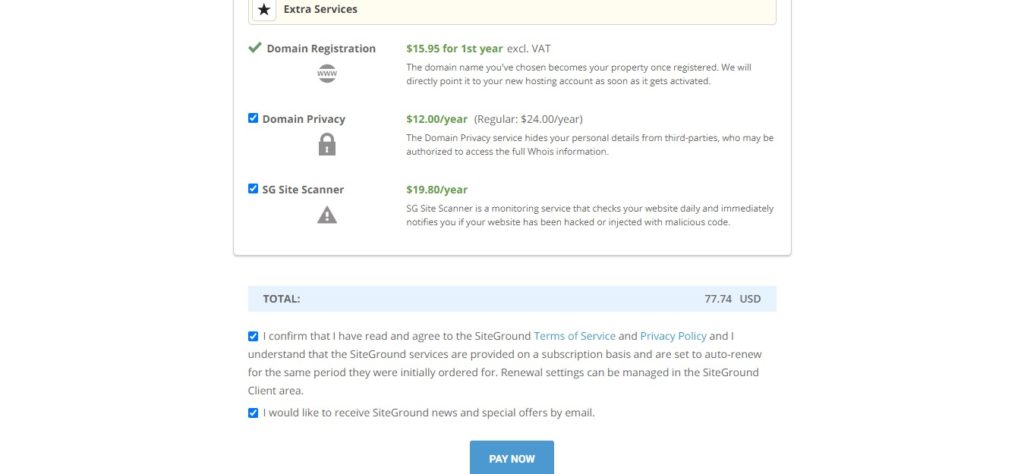
最後,您可以閱讀他們的條款和條件並付款。
在此之後,您將收到一封電子郵件,其中包含有關登錄主機控制面板的詳細信息。 只需按照步驟並登錄到 cPanel。
或者,您可以選擇 Bluehost 作為託管服務提供商。
第 4 步。安裝和配置電子商務插件
有一些流行的插件可以構建 WordPress 電子商務網站。 在這裡,我們將使用免費的 WooCommerce 插件,並將在線商店的功能添加到您的 WordPress 網站。 以下是您應該選擇 WooCommerce 插件的原因:
- 它非常強大且可擴展。
- 安全且 100% 兼容安全 HTTPS (SSL) 協議。
- 它與幾乎所有已知的網關和支付方式兼容。
- 它不需要編程知識。
- 您擁有龐大的用戶和支持社區,既可以通過論壇免費使用,也可以通過提供服務的公司提供專業服務。
有些託管服務提供商會根據計劃自動安裝 WordPress 和 WooCommerce。 如果計劃沒有這樣的選項,您可以手動下載插件。
在您的 WordPress 儀表板中,轉到插件> 添加新的,然後在搜索欄中輸入 WooCommerce。 接下來,單擊立即安裝並激活插件。
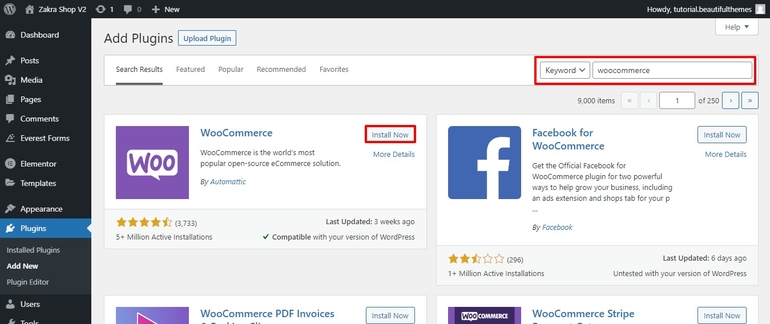
安裝和激活後,我們需要設置和配置 WooCommerce。
i) 設置 WooCommerce
安裝 WooCommerce 後,系統會提示您完成設置嚮導。 如果沒有發生,請在 WordPress 儀表板的左側找到“WooCommerce”並單擊它。
轉到設置以添加詳細信息和業務信息。
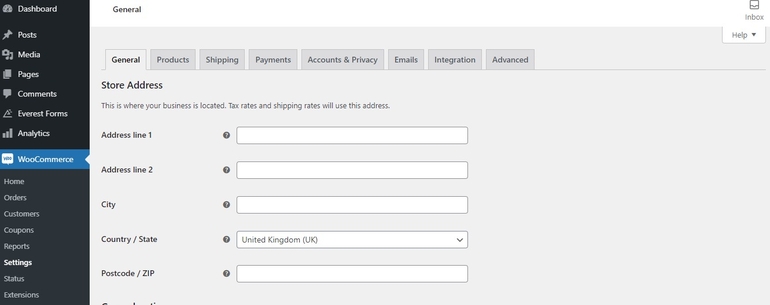
在設置的常規部分,您可以添加地址、銷售地點和貨幣選項等詳細信息。 不要忘記保存底部的更改。
請記住,如有必要,您可以隨時通過 WooCommerce 設置更改詳細信息。
ii) 選擇您的支付處理器
在下一頁上,您可以決定為您的在線商店啟用哪些付款。

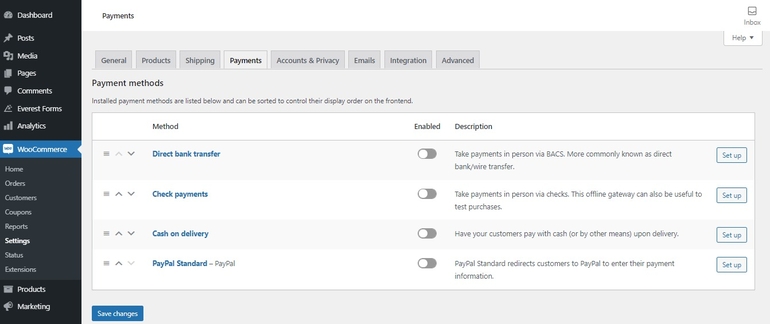
第 5 步。安裝 WordPress 電子商務主題
即使您決定創建一個 DIY 網站,您也不需要從一個空白板開始。 您可以使用免費的主題和模板開始您的網站設計。 有多種主題和模板可根據您的需要進行調整,可在 WordPress 存儲庫中找到。
但是在選擇主題時,請確保該主題與 WooCommerce 插件兼容,並且在設計上看起來專業且有吸引力。
今天,我們想使用響應迅速且完全可定制的 Zakra Shop 模板。 讓我們看看如何在您的 WordPress 上安裝電子商務主題。
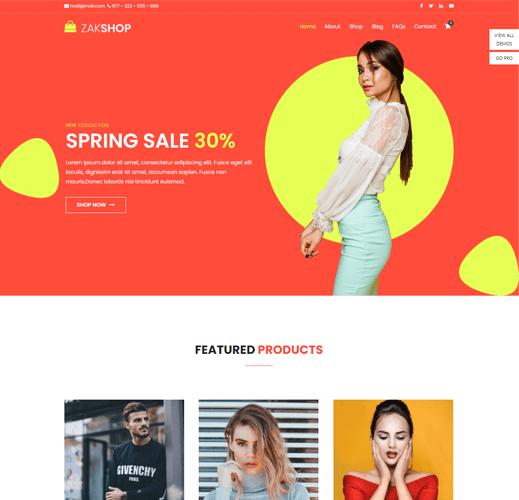
首先,登錄到您的 WordPress 管理員帳戶。 單擊“外觀”選項,然後單擊“主題”。
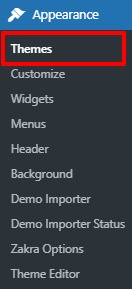
之後,您將被重定向到主題頁面。 在屏幕頂部,您可以看到“添加新”按鈕。 點擊它。
在搜索欄中搜索 Zakra 主題。 然後,安裝並激活主題。
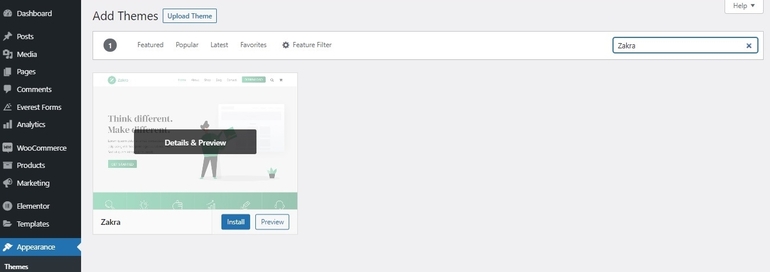
通過這種方式,您可以安裝 Zakra 主題來構建 WordPress 電子商務網站。 有關詳細教程,請查看我們的初學者指南,了解如何安裝 WordPress 主題。
如何為您的電子商務網站導入在線商店演示?
如您所見,Zakra 有各種入門演示。 現在,我們需要一個完全適合在線商店的模板。 為此,我們需要導入在線商店演示。
為此,我們需要插件 ThemeGrill Demo Importer 的幫助。 要安裝插件,請轉到您的 WordPress 儀表板。 前往 插件部分,然後單擊“添加新”按鈕。
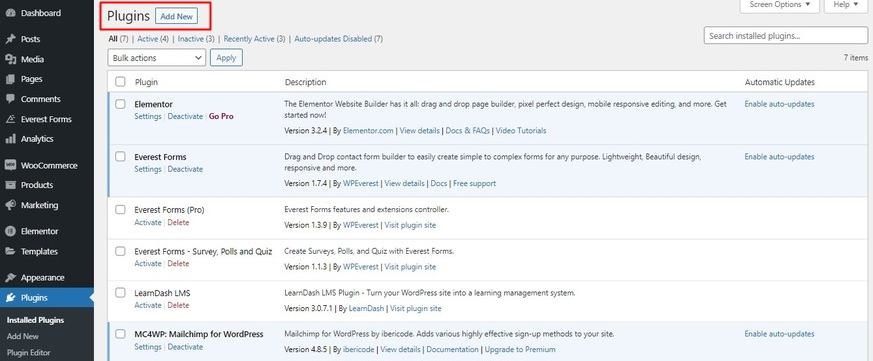
在搜索欄中搜索“ ThemeGrill Demo Importer ”。 正如您在顯示的結果中看到的那樣,選擇插件並單擊“立即安裝”,安裝後不要忘記“激活”插件。
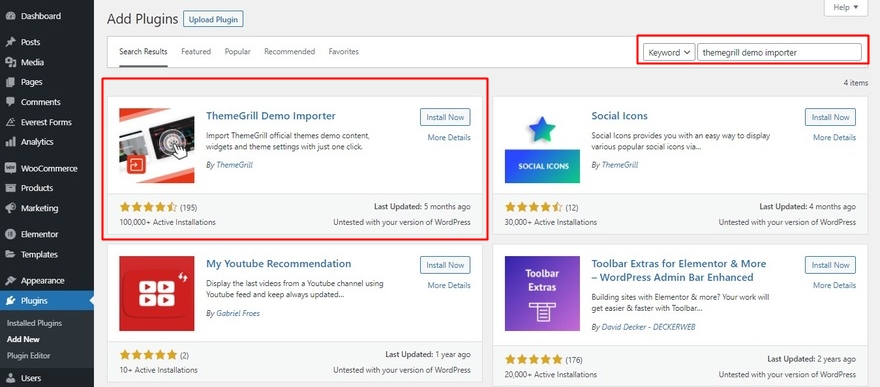
之後,您必須轉到演示導入器頁面,在那裡您會發現 Zakra 主題的不同演示都可以使用。 在您的 WordPress 儀表板中,您可以在外觀部分看到“演示導入器”選項。
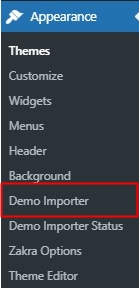
通過單擊“Demo Importer”,您將被重定向到可以查看所有演示的頁面。 現在,我們需要一個特定的在線商店主題,我們可以單擊電子商務類別或向下滾動以查找演示。
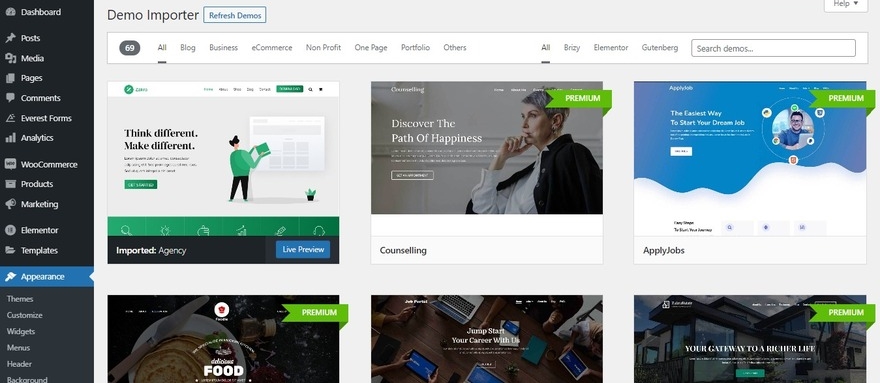
找到演示後,只需單擊“導入”按鈕。 如果要預覽演示,請單擊“預覽”選項,否則單擊“導入”和“確認” 。
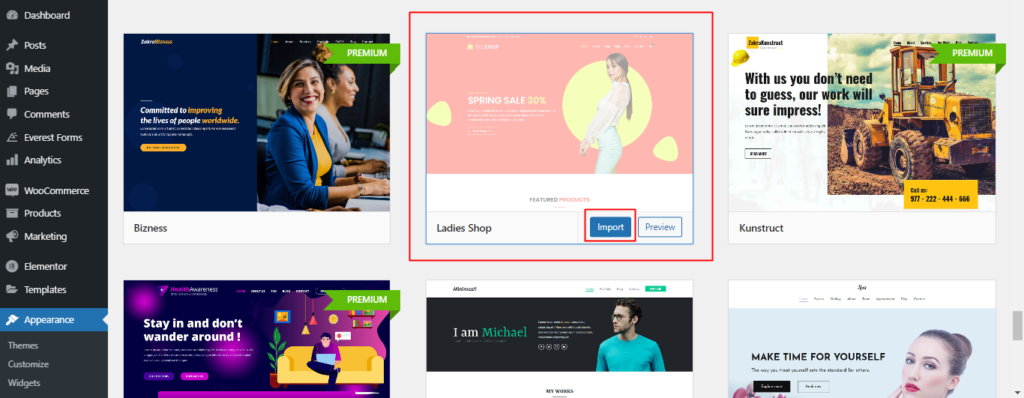
這就是您可以輕鬆導入演示的方式。 現在您可以開始將產品添加到您的在線商店。
第 6 步。將產品添加到您的 WordPress 電子商務網站
現在在 WordPress 儀表板的左側找到“產品”並單擊它。 這將引導您訪問您當前擁有的所有產品。
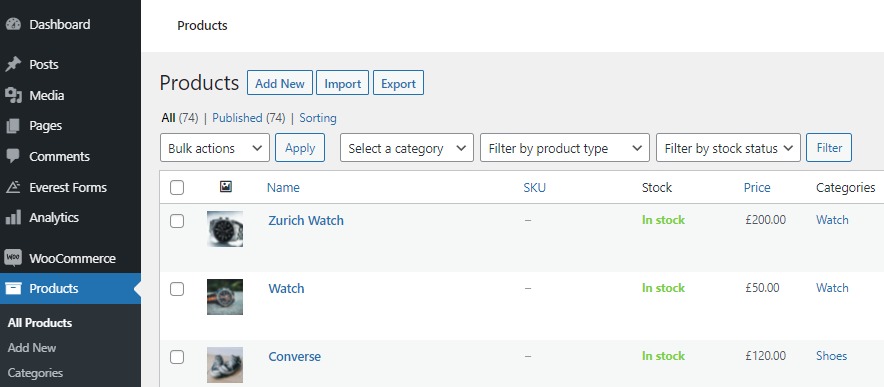
您可以通過添加新產品或從其他商店導入它們來添加產品。
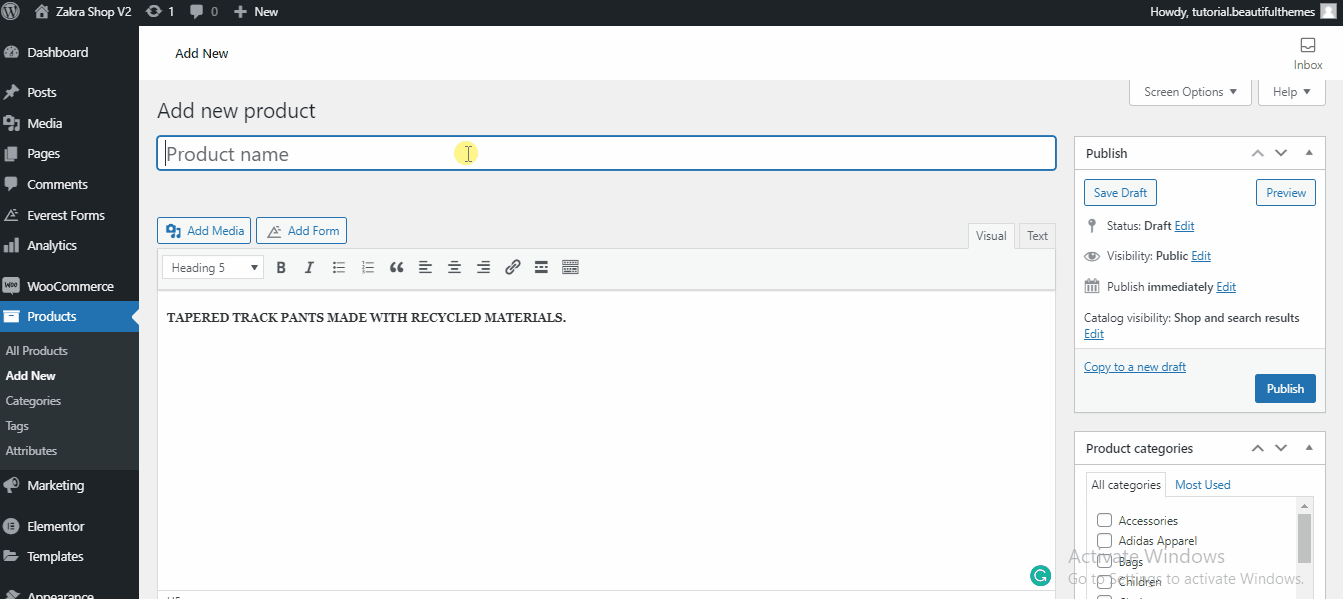
通過 CSV 導入產品
WooCommerce 有一個內置的產品 CSV 導入器和導出器。 此方法允許您通過 CSV 文件導入所有產品。
要導入產品,您必須單擊“通過 CSV 導入” ,然後您將進入一個新頁面。 您需要做的就是單擊“選擇文件”從您的計算機中選擇一個 CSV 文件(最大 2 MB)。 之後,單擊“繼續” 。
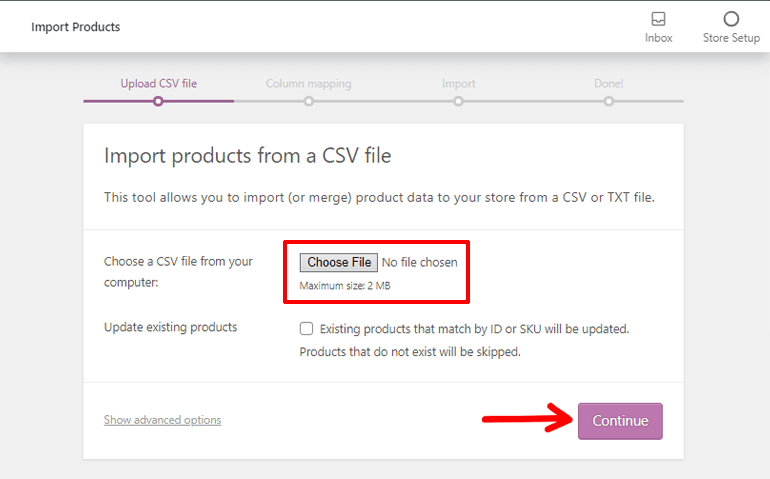
之後,將顯示列映射屏幕,WooCommerce 將自動嘗試將 CSV 中的列名稱與字段匹配。
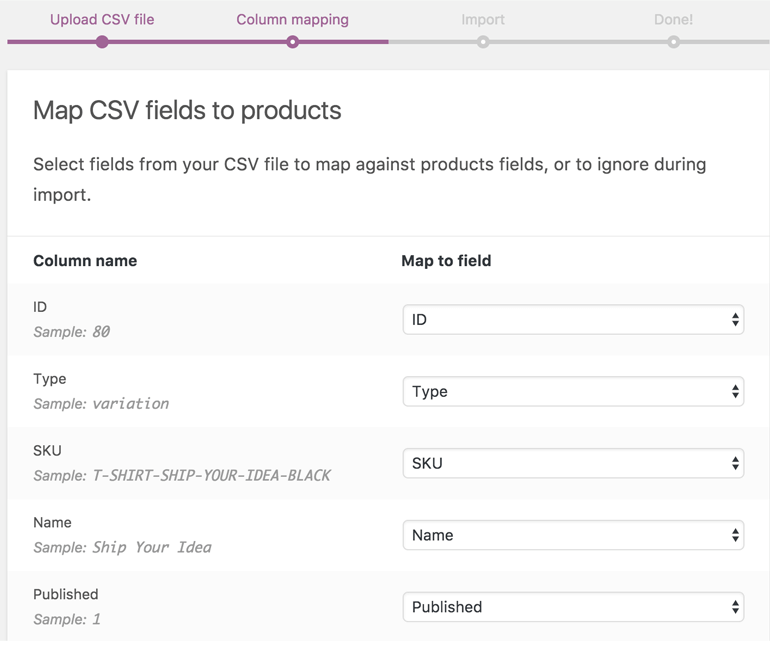
您可以從右側的下拉菜單中調整字段或指示“不要導入”。 如果任何列無法識別,默認情況下不會導入。 再次選擇“運行導入程序”按鈕。
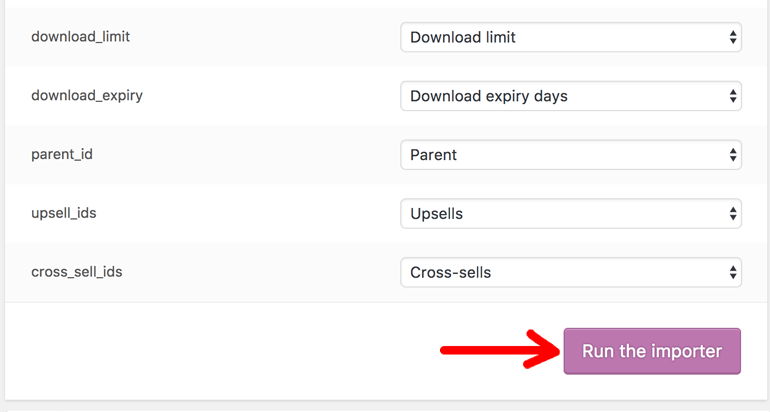
現在您的產品已進口。 導入產品時,請勿刷新或單擊其他位置。
步驟 7. 安裝其他插件和擴展
現在,您已經成功建立了一個 WordPress 電子商務網站,您可以開始銷售您的產品了。 但是,您可以通過使用插件和擴展添加額外功能來發展您的在線商店。
有很多插件和擴展可以與您的電子商務網站集成。 讓我們向您推荐一些適用於您的電子商務商店的插件和擴展程序
i)珠穆朗瑪峰形式
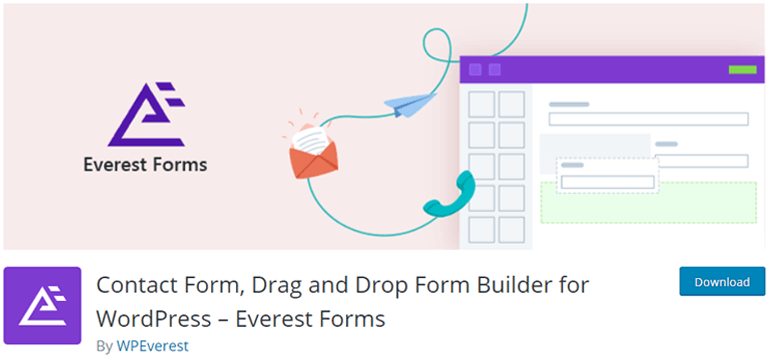
聯繫表格非常重要,以便消費者可以提出問題或評論。 Everest Forms 是對初學者最友好的,您可以使用它通過電子郵件創建訂單、付款和訂閱表格。
Everest Forms 的界面因其易於配置而脫穎而出(非常適合初學者)。 想要更多高級功能的人可以選擇它的專業版,它有更多的選項和自定義功能。
ii) OptinMonster
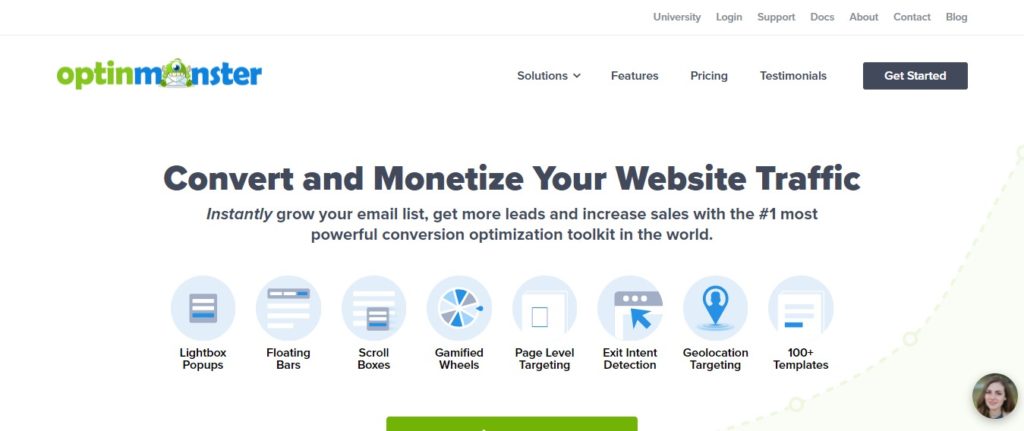
這是一款非常流行的轉化率優化軟件。 它有助於通過他們的郵件請求將訪問者轉換為訂閱者。 它的另一個功能是創建電子郵件訂閱列表並增加忠實客戶的覆蓋面。
iii) Yoast SEO
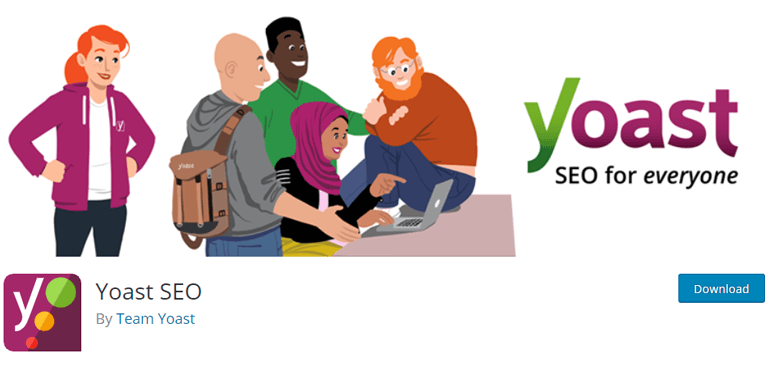
Yoast SEO 為搜索引擎優化網站並提高您網站對關鍵受眾的可見度。 它包括的一些功能是添加元標記或幫助您網站的 SEO 排名。
iv)實時聊天
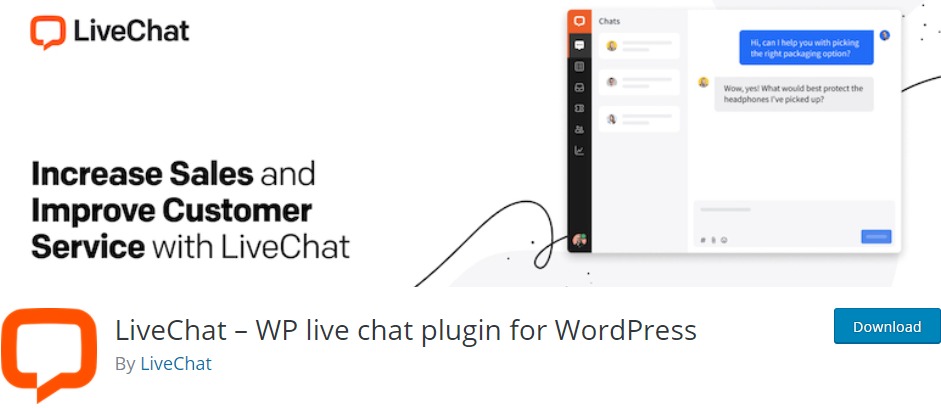
LiveChat 是一款聊天支持軟件,我們的電子商務中不能缺少的東西,可以在客戶有疑問時為他們提供服務。 該插件是可定制的,並帶有一個移動應用程序,因此您可以快速回复所有通過實時聊天互動的人。
v) Sucuri 安全
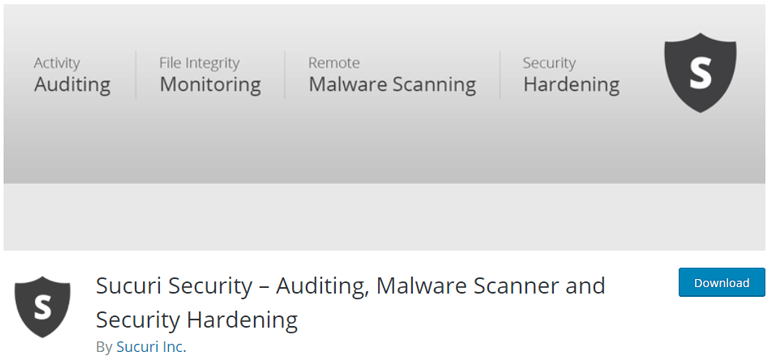
安全必須是任何網站的首要任務。 該插件負責保護您的電子商務網站,同時監控和保護您的網站免受 DDoS、惡意軟件威脅、XSS 攻擊、暴力攻擊和任何其他類型的攻擊。
如果您想了解更多安全插件——最好的 WordPress 安全插件,請查看這篇文章。
包起來:
就是這樣,您可以使用本電子商務教程中提到的這些步驟來構建 WordPress 電子商務網站並開始您的在線商店。
我們希望這個分步指南對您有所幫助,您可以使用 WooCommerce 創建您的電子商務網站,而無需太多資源。
如果您打算創建一個博客,那麼您可以查看我們關於如何創建 WordPress 博客的教程。
希望您喜歡我們今天介紹的文章。 如果是,那麼請通過在您的社交渠道中分享這篇文章來支持我們。
